Comment créer un réseau ad hoc
Ce qu'il faut savoir
- Dans l'invite de commande, sélectionnez Exécuter en tant qu'administrateur. Entrez les commandes ci-dessous. Dans Centre de réseau et partage, choisissez un adaptateur.
- Aller à Propriétés > Partage. Permettre à d'autres utilisateurs de se connecter. Choisissez une interface dans le réseau ad hoc. Vérifiez via l'autre interface.
- Windows 7/Vista: Dans Centre de réseau et partage, sélectionnez Configurer une connexion ou un réseau > Mettre en place un nouveau réseau. Suivre les instructions.
Réseaux sans fil ad hoc, ou les réseaux sans fil d'ordinateur à ordinateur, sont utiles pour partage de connexion Internet et d'autres réseaux sans fil directs sans routeur. Découvrez comment configurer un réseau Wi-Fi pour connecter deux ordinateurs ou plus à l'aide de Windows 10, Windows 8.1, Windows 7 et Windows Vista.
Configurer un réseau ad hoc sur Windows 10 et 8.1
Windows 10 n'a pas de fonctionnalité de réseau ad hoc appropriée. Vous pouvez cependant créer quelque chose qui ressemble et se comporte comme la fonctionnalité de réseau ad hoc sur les versions précédentes de Windows.
Avant de configurer un réseau ad hoc sur Windows 10 et 8.1, vous aurez besoin d'ordinateurs Windows et clients avec des adaptateurs réseau sans fil.
-
Accédez à la recherche sur le bureau Windows et entrez Invite de commandes.

-
Cliquez avec le bouton droit sur le Invite de commandes résultat, puis sélectionnez Exécuter en tant qu'administrateur.
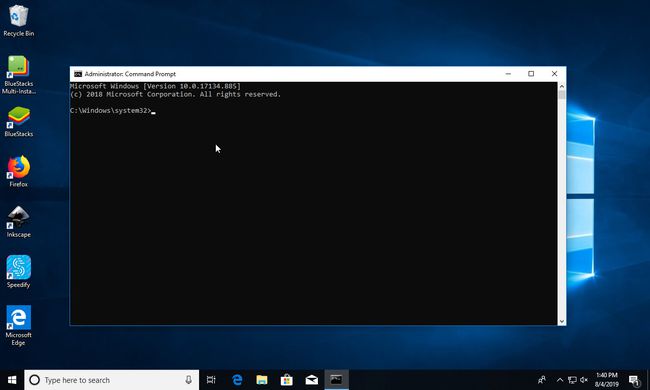
-
Entrez la commande suivante dans la ligne de commande. Pour le ssid= variable, remplacer Réseau AdHoc avec le nom de votre réseau. Pour le clé= variable, remplacer votre mot de passe avec le mot de passe de votre réseau.
netsh wlan set hostnetwork mode=allow ssid=AdHocNetwork key=yourpassword
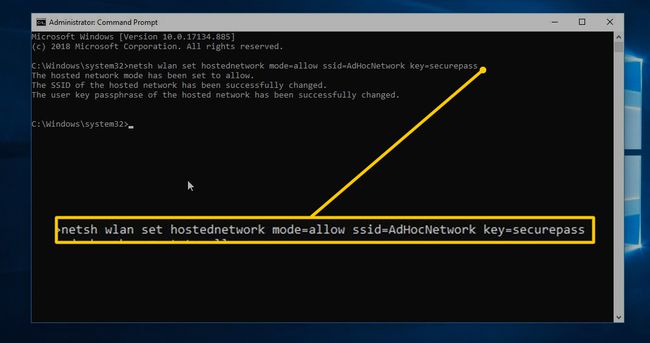
-
Entrez la commande suivante pour démarrer le nouveau réseau.
netsh wlan démarrer le réseau hébergé
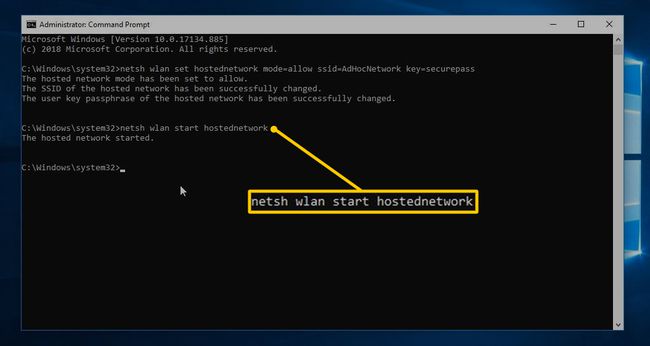
Réduisez ou fermez la fenêtre d'invite de commande, puis ouvrez Panneau de commande.
-
Dans le Panneau de commande, sélectionnez Réseau et Internet.
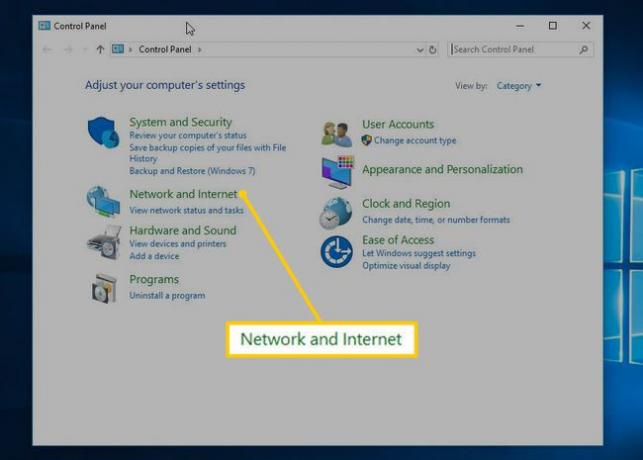
-
Sélectionner Centre de réseau et partage.

-
Sélectionner Changer les paramètres d'adaptation.

Dans la liste des cartes réseau sur l'ordinateur, faites un clic droit sur la carte avec laquelle vous êtes connecté, puis choisissez Propriétés.
Allez au Partage languette.
-
Sélectionnez le Autoriser les autres utilisateurs du réseau à se connecter via la connexion Internet de cet ordinateur case à cocher. Ensuite, sélectionnez le Connexion réseau domestique flèche déroulante et choisissez l'interface dans le réseau ad hoc.
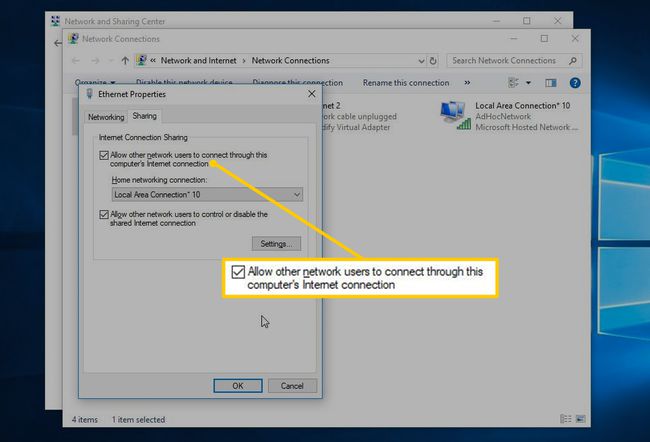
Sélectionner d'accord pour enregistrer les modifications.
-
Retournez au Centre Réseau et partage pour vérifier que le réseau ad hoc est connecté à Internet via l'autre interface.
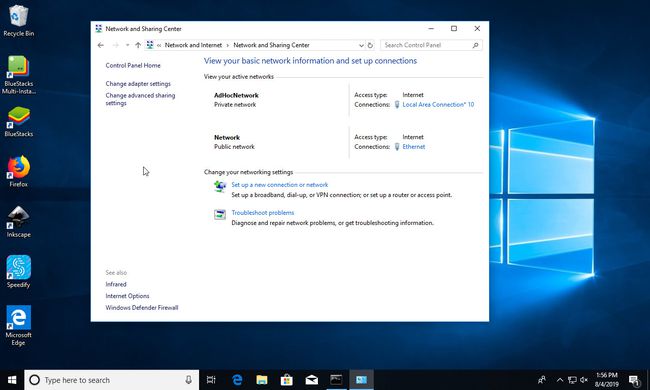
Vous pouvez maintenant vous connecter au réseau ad hoc de votre ordinateur.
Windows 7 et Vista
Pour créer un réseau ad hoc dans les anciennes versions de Windows:
Sélectionner Début > Panneau de commande > Réseau et Internet pour accéder au Centre Réseau et partage.
Sélectionner Configurer une connexion ou un réseau.
Sélectionner Mettre en place un nouveau réseau, puis sélectionnez Prochain.
Choisissez un nom pour le réseau ad hoc, activez le cryptage et cochez la case pour enregistrer le réseau. Le réseau sans fil sera créé et l'adaptateur sans fil commencera à diffuser.
Sur les ordinateurs clients, localisez le nouveau réseau et connectez-vous à cela.
Limitations des réseaux sans fil ad hoc
Les réseaux sans fil ad hoc présentent des limites:
- La mise en réseau sans fil ad hoc n'inclut que la sécurité WEP uniquement.
- Dans ce type de réseau, les ordinateurs doivent être à moins de 300 pieds.
- Lorsque l'ordinateur hôte se déconnecte du réseau, les autres utilisateurs sont déconnectés et le réseau ad hoc est supprimé.
Une fois votre réseau ad hoc configuré et exécuté, découvrez comment partager une seule connexion internet sur votre réseau ad hoc.
